我们在使用win10系统电脑办公时,常常会开启一些必要的程序或应用。要是需要开启的应用程序较多,该怎么办呢?这时我们可以将这些应用设置为开机自启,从而提升工作效率。win10系统要怎样设置应用开机自启呢?下面由我为大家介绍几种方法,希望能帮到大家。
Win10系统设置应用开机自启的方法:
1、若想让某个应用程序在所有用户登录系统后自动运行,只需将该程序的快捷方式放入“系统启动文件夹”,其路径为:C:\ProgramData\Microsoft\Windows\Start Menu\Programs\StartUp;
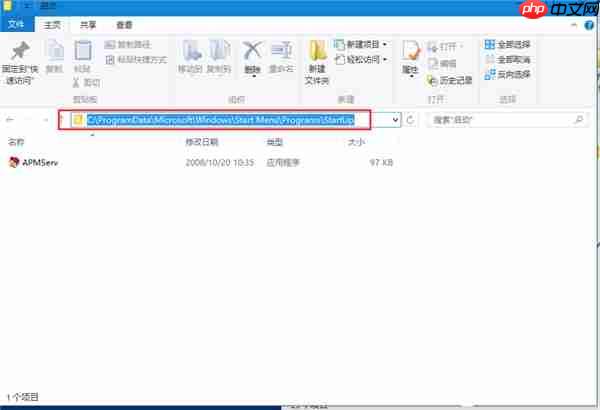
2、有些朋友可能找不到上述路径,没关系,可以直接将路径复制到地址栏中打开。如下图所示;
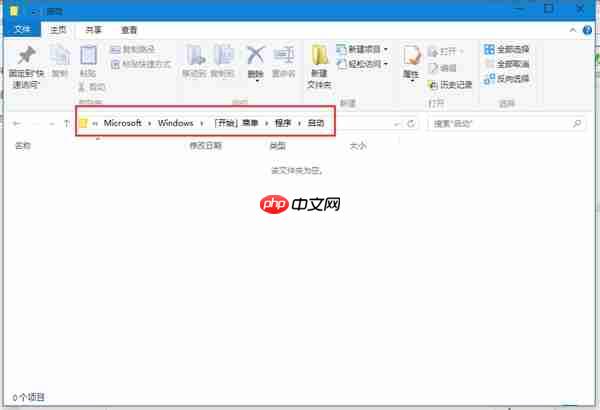

无线网络修复工具是一款联想出品的小工具,旨在诊断并修复计算机的无线网络问题。它全面检查硬件故障、驱动程序错误、无线开关设置、连接设置和路由器配置。 该工具支持 Windows XP、Win7 和 Win10 系统。请注意,在运行该工具之前,应拔出电脑的网线,以确保准确诊断和修复。 使用此工具,用户可以轻松找出并解决 WiFi 问题,无需手动排查故障。它提供了一键式解决方案,即使对于非技术用户也易于使用。
 0
0

3、同样地,也可以通过系统命令来打开“启动文件夹”。按下快捷键win+r打开运行窗口,在运行框内输入:shell:startup;
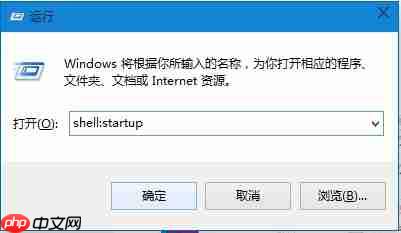
打开存放启动程序的文件夹后,选中所需的软件快捷方式,右键选择“复制”。然后将其粘贴到“启动程序存放的文件夹”即可。
以上就是我为大家整理的关于Win10系统设置应用开机自启的方法。
以上就是Win10系统如何设置软件开机自动启动? win10开机启动项的设置方的详细内容,更多请关注php中文网其它相关文章!

Windows激活工具是正版认证的激活工具,永久激活,一键解决windows许可证即将过期。可激活win7系统、win8.1系统、win10系统、win11系统。下载后先看完视频激活教程,再进行操作,100%激活成功。




Copyright 2014-2025 https://www.php.cn/ All Rights Reserved | php.cn | 湘ICP备2023035733号